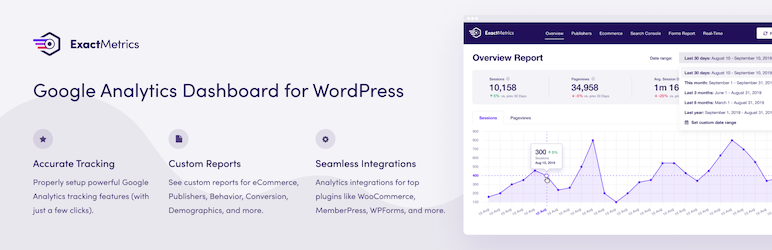WordPressサイトを運営している方なら、一度は感じたことがあるはず。「アクセス解析って設定が難しそう」「プラグインを入れるとサイトが重くなるんじゃ…」そんな心配を抱えながらも、やっぱり自分のサイトがどれくらい見られているか気になりますよね。
実は、そんな悩みを一気に解決してくれる頼もしいプラグインがあります。それがExactMetricsです。軽量でありながら本格的なアクセス解析ができる、まさに「いいとこ取り」なプラグインなんです。
難しい設定は一切不要。5分もあればGoogleアナリティクスと連携できて、WordPressの管理画面でサクサクとデータを確認できるようになります。今回は、このExactMetricsがなぜ100万人以上のサイト運営者に選ばれているのか、その理由を詳しく見ていきましょう。
ExactMetricsって何?お手軽アクセス解析の頼れる相棒
1. 100万人に愛される理由 – シンプルなのに本格派
ExactMetricsは、WordPress用のGoogleアナリティクス連携プラグインです。「難しいことはプラグインにお任せ」をコンセプトに、誰でも簡単にアクセス解析を始められるよう設計されています。
なぜこれほど多くの人に支持されているのでしょうか。答えは簡単です。従来のアナリティクス設定で必要だった複雑なトラッキングコードの手動設置や、専門知識が一切不要だからです。
たとえば、昔はHTMLを直接編集してコードを貼り付ける必要がありました。でも、ExactMetricsなら設定画面でボタンを数回クリックするだけ。まるで家電のリモコンを操作するような感覚で、プロ級のアクセス解析が手に入ります。
2. 軽量プラグインの正体 – サイト重くならない秘密
ここで気になるのが、プラグインの重さですよね。実は、ExactMetricsは驚くほど軽量に作られています。
一般的なアクセス解析プラグインは、たくさんの機能を詰め込みすぎてサイト表示が遅くなりがちです。ところが、ExactMetricsは必要な機能だけを厳選して搭載。無駄な機能は一切含まれていません。
これを料理に例えると、高級レストランのコース料理のようなもの。品数は多くないけれど、一品一品が完璧で満足度が高い。そんなプラグインなんです。
3. 料金プランで見る – 無料版から始める賢い選択
ExactMetricsの料金体系は非常にわかりやすく設計されています。
| プラン | 料金 | 主な機能 |
|---|---|---|
| 無料版 | $0 | 基本的なアクセス解析・ページビュー・セッション |
| Plus | $99.50/年 | eコマース追跡・リアルタイム統計 |
| Pro | $199.50/年 | フォーム追跡・検索コンソール連携 |
| Agency | $399.50/年 | 白ラベル・無制限サイト |
まずは無料版で試してみることをおすすめします。基本的なアクセス解析なら十分な機能が揃っているからです。ただし、本格的にサイト運営をするなら、有料版の機能も魅力的ですね。
導入前に知っておきたい – ExactMetricsの基本スペック
1. 作成者情報と開発背景
ExactMetricsは、WPBeginnerチームによって開発されました。WPBeginnerといえば、WordPress初心者向けの情報サイトとして世界的に有名です。
つまり、「初心者にとって本当に使いやすいプラグインを作ろう」という思いから生まれたのがExactMetricsなんです。開発チーム自身がWordPress初心者の気持ちを理解しているからこそ、これほど使いやすいプラグインが完成したのでしょう。
実は、このプラグインは以前「Google Analytics Dashboard for WP(GADWP)」という名前で親しまれていました。2018年にExactMetricsへとリブランドし、さらに使いやすく進化を続けています。
2. 対応バージョンとシステム要件
ExactMetricsの動作環境は以下の通りです:
| 項目 | 要件 |
|---|---|
| WordPress | 4.6以上 |
| PHP | 5.6以上(7.4推奨) |
| MySQL | 5.0以上 |
| メモリ | 128MB以上 |
| 対応ブラウザ | Chrome・Firefox・Safari・Edge |
これらの要件は、現在のほぼすべてのWordPressサイトで満たされています。古いサーバーでも問題なく動作するよう、最低限の要件に抑えられているのが特徴です。
ただし、PHP7.4以上を使用することで、より高速で安定した動作が期待できます。サーバーのPHPバージョンが古い場合は、この機会にアップデートを検討してみてください。
3. GA4完全対応で未来も安心
2023年7月にGoogleアナリティクスがGA4に完全移行したことは記憶に新しいですね。多くのサイト運営者が対応に追われました。
でも、ExactMetricsユーザーなら心配無用でした。なぜなら、GA4対応が早期から完了していたからです。プラグインの設定画面から、GA4への切り替えもワンクリックで完了します。
これは大きな安心材料です。Googleのサービス変更に振り回されることなく、安定してアクセス解析を続けられるからです。技術の変化に強いプラグインを選ぶことの大切さを実感させてくれる例ですね。
重いプラグインはもう古い!軽量アクセス解析の魅力
1. サイト速度に影響しない仕組み
「プラグインを入れるとサイトが重くなる」これは多くの人が抱く心配です。確かに、機能盛りだくさんのプラグインは、サイト表示速度を大幅に低下させることがあります。
でも、ExactMetricsは違います。読み込み時間への影響は最小限に抑えられています。その秘密は、必要最小限のJavaScriptコードしか読み込まない設計にあります。
たとえば、一般的なプラグインが10個の機能を一度に読み込むとしたら、ExactMetricsは必要な3つだけを読み込みます。これにより、サイトの表示速度を保ちながら、確実にアクセス解析ができるわけです。
2. 従来の重いプラグインとの違い
従来のアクセス解析プラグインには、いくつかの問題がありました。まず、機能が多すぎて初心者には扱いにくい点。そして、データベースに大量の情報を保存するため、サーバーに負荷をかけてしまう点です。
ExactMetricsは、これらの問題を根本から解決しています。データはGoogleのサーバーに保存され、WordPressデータベースには必要最小限の設定情報だけが記録されます。
これを図書館に例えてみましょう。従来のプラグインは、すべての本を自分の本棚に置こうとします。でも、ExactMetricsは図書館カードだけを持って、必要な時に図書館から本を借りてくる方式です。効率的で賢いやり方ですよね。
3. パフォーマンス重視派が選ぶ理由
サイトのパフォーマンスを重視する上級者にも、ExactMetricsは高く評価されています。理由は明確です。SEOにとって、サイト表示速度は重要な要素の一つだからです。
Googleは「Core Web Vitals」という指標で、サイトの表示速度を検索順位に反映させています。つまり、重いプラグインを使うことで、検索順位が下がる可能性があるのです。
ここで注意したいのは、「軽量だから機能が劣る」わけではないということ。ExactMetricsは必要な機能はしっかりと備えつつ、無駄を削ぎ落とした結果として軽量になっています。まさに「シンプル・イズ・ベスト」を体現したプラグインですね。
WordPressダッシュボードがGA画面に変身!見やすさの秘密
1. ログイン不要でデータ確認
アクセス解析で一番面倒なのが、Googleアナリティクスにログインして、複雑な画面を操作することです。慣れていない人にとって、GAの画面はまるで宇宙船のコックピットのように感じられるかもしれません。
ExactMetricsなら、そんな心配は無用です。WordPressの管理画面にログインするだけで、重要なアクセスデータがパッと表示されます。わざわざGoogleアナリティクスを別タブで開く必要がありません。
これは思っている以上に便利です。記事を書いた後、すぐにアクセス状況をチェックできます。まるでスマホでLINEの既読確認をするような感覚で、サイトの状況が把握できるんです。
2. 一目でわかるレポート画面
ExactMetricsのダッシュボードは、視覚的にとてもわかりやすく設計されています。重要な数字が大きく表示され、グラフも直感的に理解できます。
| 表示項目 | 内容 |
|---|---|
| セッション数 | サイト訪問者の総数 |
| ページビュー | ページが見られた回数 |
| 直帰率 | 1ページだけ見て離脱した割合 |
| 平均セッション時間 | 1回の訪問での滞在時間 |
| 人気ページ | よく読まれている記事 |
| 流入元 | どこからアクセスがあったか |
これらの情報が、カラフルで見やすいグラフと共に表示されます。数字が苦手な人でも、グラフの色や高さを見れば、なんとなく状況が把握できるはずです。
3. 初心者でも迷わないデザイン
ExactMetricsの画面設計で特に優れているのは、迷わせない工夫です。余計なボタンやメニューは極力排除され、本当に必要な情報だけが整理されて表示されます。
たとえば、「今日のアクセス数を知りたい」と思ったら、画面上部にある「今日」のタブをクリックするだけ。「先週と比較したい」なら「過去7日」をクリックします。まるでテレビのリモコンのように、直感的に操作できるんです。
ここで大切なポイントは、必要な機能はすべて揃っているということ。シンプルだからといって、機能が制限されているわけではありません。初心者向けでありながら、プロが求める精度の高いデータもしっかりと提供してくれます。
5分で完了!ExactMetricsの導入手順
1. プラグインインストールから有効化まで
ExactMetricsの導入は、驚くほど簡単です。まず、WordPressの管理画面から「プラグイン」→「新規追加」へ進みます。
検索窓に「ExactMetrics」と入力すると、すぐにプラグインが見つかるはずです。「今すぐインストール」をクリック後、「有効化」ボタンを押せば、第一段階は完了です。
| 手順 | 操作 | 所要時間 |
|---|---|---|
| 1 | プラグイン検索・インストール | 1分 |
| 2 | 有効化 | 30秒 |
| 3 | Googleアカウント連携 | 2分 |
| 4 | 設定確認 | 1分30秒 |
この時点で、WordPressの左メニューに「Insights」という項目が追加されているはずです。これがExactMetricsの管理画面への入り口になります。
2. Googleアナリティクスとの連携設定
次は、GoogleアナリティクスとWordPressを繋ぐ作業です。「Insights」をクリックすると、設定ウィザードが自動的に開始されます。
「Launch the Wizard」ボタンをクリックすると、Googleアカウントでのログインを求められます。普段使っているGoogleアカウントでログインしてください。
ここで注意したいのは、Googleアナリティクスのアカウントがない場合です。その場合は、先にGoogleアナリティクスでアカウントを作成する必要があります。でも、心配は無用。ExactMetricsの設定画面から、直接Googleアナリティクスの設定画面へ飛ぶことができます。
3. アクセスコード取得と認証完了
Googleアカウントでログインすると、「このアプリがアカウントにアクセスすることを許可しますか?」という確認画面が表示されます。「許可」をクリックしてください。
すると、長い英数字の文字列(認証コード)が表示されます。この文字列をコピーして、ExactMetricsの設定画面に貼り付けます。
最後に「Complete connection」ボタンをクリックすれば、すべての設定が完了です。この時点で、もうアクセス解析が開始されています。データが表示されるまでには24〜48時間程度かかりますが、設定自体はこれで終わりです。
実は、この一連の流れは従来のアナリティクス設定と比べて、驚くほど簡単になっています。昔は複雑なトラッキングコードを手動で貼り付ける必要がありましたが、今はボタンをクリックするだけ。技術の進歩を実感できる瞬間ですね。
設定でここまで変わる!カスタマイズのコツ
1. トラッキング項目の選び方
ExactMetricsでは、何をトラッキングするかを細かく設定できます。基本的な訪問者数はもちろん、どのリンクがクリックされたか、どのファイルがダウンロードされたかまで追跡可能です。
おすすめの設定項目を表にまとめてみました:
| トラッキング項目 | 推奨度 | 理由 |
|---|---|---|
| ページビュー | ★★★ | 基本中の基本 |
| 外部リンククリック | ★★☆ | アフィリエイト効果測定に |
| ファイルダウンロード | ★☆☆ | 資料配布サイトなら必須 |
| フォーム送信 | ★★★ | お問い合わせ効果測定 |
| 404エラー | ★★☆ | サイト改善のヒントに |
ただし、すべてを追跡する必要はありません。自分のサイトの目的に合わせて、必要な項目だけを選ぶことが大切です。たとえば、ブログサイトならページビューとフォーム送信だけでも十分でしょう。
2. ダッシュボード表示の調整方法
ExactMetricsのダッシュボードは、表示内容をカスタマイズできます。よく確認する項目を上部に配置したり、不要な項目を非表示にしたりと、自分好みにアレンジ可能です。
設定は「Insights」→「Settings」→「Dashboard」から行います。チェックボックスにチェックを入れるだけで、表示項目を選択できます。
ここでのコツは、「毎日確認したい項目」を厳選することです。情報量が多すぎると、かえって重要な数字を見落としてしまいがちです。まるでスマホのホーム画面のように、よく使うアプリだけを配置する感覚で設定してください。
3. 高度な設定で差をつける使い方
有料版では、さらに詳細な設定が可能になります。特に注目すべきは、「Enhanced Ecommerce」と「Custom Dimensions」の機能です。
ECサイトを運営している場合、Enhanced Ecommerceを有効にすることで、商品の売上や人気商品ランキングまで把握できます。これは売上向上のための貴重なデータになるはずです。
| 高度な機能 | 用途 | 対象プラン |
|---|---|---|
| Enhanced Ecommerce | 売上分析 | Plus以上 |
| Custom Dimensions | 独自データ追跡 | Pro以上 |
| Real-Time Stats | リアルタイム解析 | Plus以上 |
| Search Console | SEO分析 | Pro以上 |
ただし、これらの高度な機能は、ある程度アクセス解析に慣れてから活用することをおすすめします。最初はシンプルな設定で十分です。
無料版で十分?有料版との賢い使い分け
1. 無料版でできることの限界
ExactMetricsの無料版でも、基本的なアクセス解析は十分に行えます。ページビュー、セッション数、人気ページ、流入元といった、サイト運営に必要な基本データはすべて確認可能です。
個人ブログや小規模なサイトなら、正直に言って無料版で事足りるでしょう。月に数万PVのサイトでも、無料版の機能で十分に運営できます。
| 無料版の機能 | 詳細 |
|---|---|
| 基本レポート | PV・セッション・直帰率 |
| 人気ページ | アクセスの多いページTOP10 |
| 流入元分析 | Google・SNS・直接アクセスの割合 |
| 基本的なダッシュボード | WordPress管理画面内での確認 |
ただし、無料版には制限もあります。リアルタイムでのアクセス状況確認や、詳細なeコマース分析はできません。
2. 有料版で広がる可能性
有料版になると、できることが大きく広がります。特にビジネスサイトやECサイトを運営している場合、有料版の機能は投資する価値があります。
Plus版(年額$99.50)では、リアルタイム統計とeコマース追跡が利用できます。Pro版(年額$199.50)では、さらにフォーム追跡やGoogle Search Console連携が加わります。
たとえば、お問い合わせフォームの送信率を詳しく分析したい場合、Pro版のフォーム追跡機能が威力を発揮します。どのページからフォームにアクセスした人が実際に送信したかまで、詳細に把握できるんです。
3. アップグレードのタイミング
「いつ有料版にアップグレードすべきか?」これはよく聞かれる質問です。目安となるのは、月間PV数とサイトの収益性です。
おすすめのアップグレードタイミングは以下の通りです:
| サイト規模 | 推奨プラン | 理由 |
|---|---|---|
| 月1万PV未満 | 無料版 | 基本機能で十分 |
| 月1〜10万PV | Plus版 | リアルタイム分析が有用 |
| 月10万PV以上 | Pro版 | SEO分析が売上に直結 |
| 複数サイト運営 | Agency版 | コスト効率が良い |
ただし、PV数だけでなく、「どの程度詳細な分析が必要か」も考慮に入れてください。シンプルなブログサイトなら、PV数が多くても無料版で十分な場合があります。
トラブル知らず!よくある設定ミスと対処法
1. 連携エラーの原因と解決策
ExactMetricsの設定で最も多いトラブルが、Googleアナリティクスとの連携エラーです。エラーが発生する原因は主に3つあります。
まず、Googleアカウントの権限設定の問題。複数のGoogleアカウントを使っている場合、間違ったアカウントで認証している可能性があります。解決策は、一度ログアウトして、正しいアカウントで再度認証することです。
次に、Googleアナリティクスのプロパティ設定の問題。GA4とユニバーサルアナリティクスが混在している場合、正しいプロパティを選択できていない場合があります。
| エラーの種類 | 原因 | 解決方法 |
|---|---|---|
| 認証エラー | アカウント権限不足 | 管理者権限のあるアカウントで再認証 |
| プロパティエラー | GA4設定不備 | Googleアナリティクスでプロパティ確認 |
| トラッキングエラー | コードの重複 | 他のアナリティクスプラグイン無効化 |
2. データが表示されない時の確認点
設定は完了したのに、データが表示されない。これも比較的よくあるトラブルです。まず確認すべきは、データ収集開始からの経過時間です。
Googleアナリティクスのデータ反映には、通常24〜48時間かかります。設定直後にデータが表示されないのは正常な動作です。気長に待ちましょう。
48時間経ってもデータが表示されない場合は、以下をチェックしてください:
- 他のアナリティクス系プラグインとの競合がないか
- WordPressのキャッシュプラグインが影響していないか
- サイトに実際にアクセスがあるか(自分以外の訪問者がいるか)
- ブラウザの広告ブロック機能が影響していないか
特に、キャッシュプラグインとの相性問題は意外と多いんです。W3 Total CacheやWP Rocketなどを使っている場合、一度キャッシュをクリアしてみてください。
3. GA4移行時の注意ポイント
2023年のGA4完全移行に伴い、多くのサイトで設定の見直しが必要になりました。ExactMetricsでも、古いユニバーサルアナリティクスからGA4への移行作業が必要です。
移行時によくある問題は、新旧両方のトラッキングコードが重複してしまうことです。これにより、アクセス数が2倍にカウントされたり、逆にデータが正常に取得できなくなったりします。
移行作業のチェックリストは以下の通りです:
| 確認項目 | 詳細 | 重要度 |
|---|---|---|
| GA4プロパティ作成 | Googleアナリティクス側での設定 | ★★★ |
| ExactMetricsでの切り替え | プラグイン設定画面での変更 | ★★★ |
| 旧コードの削除 | テーマファイルから手動コードを除去 | ★★☆ |
| データ確認 | 正常にデータが取得されているか | ★★★ |
ここで重要なのは、焦らずに一つずつ確認することです。GA4への移行は一見複雑に思えますが、ExactMetricsの設定画面から順番に進めれば、必ず完了できます。
まとめ
ExactMetricsは、WordPressサイトのアクセス解析を劇的に簡単にしてくれるプラグインです。軽量でありながら本格的な機能を備え、初心者から上級者まで幅広く愛用されている理由がよくわかります。
特に注目すべきは、設定の簡単さとサイト表示速度への配慮です。従来のアクセス解析では避けられなかった「難しい設定」と「サイト重量化」の両方を解決している点は、まさに画期的と言えるでしょう。無料版でも十分な機能が提供されているため、まずは気軽に試してみることをおすすめします。
サイト運営において、アクセス解析は必要不可欠な要素です。読者がどんな記事を求めているのか、どこから訪問してくれているのか。これらのデータを把握することで、より良いコンテンツ作りに繋がります。ExactMetricsなら、そんな大切なデータを手軽に、そして正確に収集できるはずです。